Wyjątki od reguł wyświetlania obiektów w rzutach projektów architektonicznych
W czasie szkoleń z obsługi podstaw programu Revit uczestnicy poznają reguły programu, zasady postępowania, typowe zachowania programu. A skoro są reguły, to są też wyjątki. Pierwsze projekty w Revit zmuszają do zderzenia się z nimi w praktyce – lepiej więc może od razu je poznać i oszczędzić sobie zdrowia na próby zrozumienia, co zrobiliśmy nie tak, że program zachowuje się wbrew narzuconym przez nas ustawieniom albo na obrażanie się na program, „bo nas nie słucha”.
Stropy
Pierwszy wyjątek, na jaki można się natknąć w widokach rzutów, to widoczność stropów, znajdujących się poniżej zakresu widoczności bieżącego widoku. Dotyczy to zarówno stropów nośnych i nienośnych.
Posłużę się przykładem. W widoku rzutu Poziom 1 mam ustawiony klasyczny zakres widoku, gdzie Podstawa zrównana jest z położeniem poziomu, dodatkowa głębokość widoku też jest na tym samym poziomie. Strop, związany z Poziom 1, ma opcję Poziom odsunięcia ustawioną na -200mm.
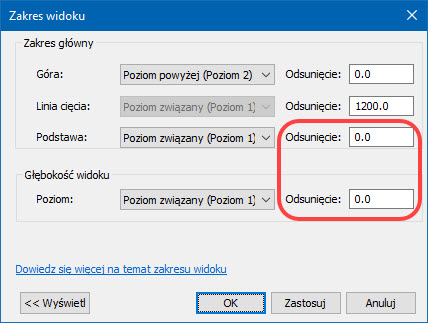
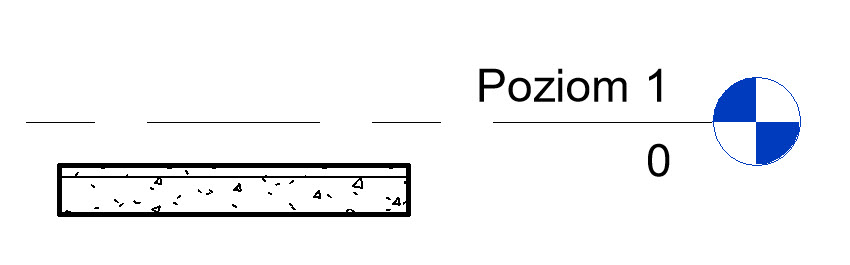
Teoretycznie, w rzucie dla Poziom 1 strop nie powinien być widoczny, bo przecież nie znajduje się w jego zakresie widoku, jednak program strop wyświetla.
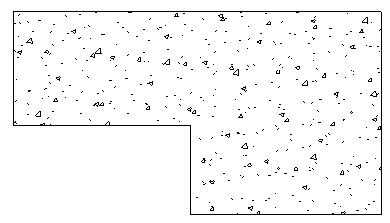
Otóż dla stropów, ale także dla schodów i ramp, znajdujących się poniżej bieżącego poziomu, używany jest specjalny zakres dopasowania, wynoszący 4 stopy (w przeliczeniu około 1219,2mm). Gdy obiekty z kategorii, o których tu mowa, znajdą się w obrębie tego zakresu, zostaną pokazane jako widoczne w widoku, zgodnie z ustawieniami linii rzutowanych danej kategorii i zgodnie z wszelkimi ewentualnymi nadpisaniami dla widoku.
Gdyby elementy te znalazły się poza tym zakresem (przykładowo, powyższy strop umieszczam na ujemnej wysokości -1220mm, nadal związany z Poziom 1), zobaczę go w reprezentacji z liniami <Poza>, gdy ustawię dodatkową głębokość widoku, obejmującą jego bryłę.
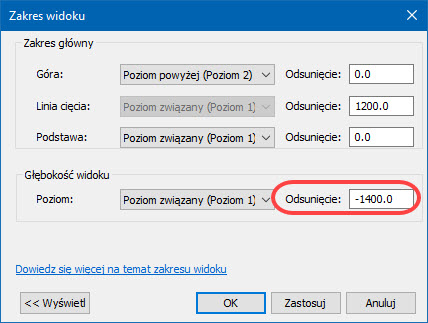
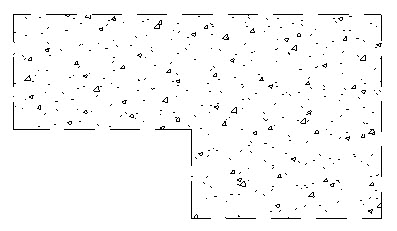
Fakt związania stropu z poziomem nadrzędnym rzutu (tu Poziomem 1) nie ma tu znaczenia, liczy się obecność płyty stropowej w zakresie dopasowania, albo w zakresie dodatkowej głębokości widoku.
Ważną informacją jest to, że zakres dopasowania czterech stóp dla widoku jest liczony od wysokości podstawy widoku, ustalonej w oknie dialogowym Zakres widoku. Zazwyczaj jest to dokładnie wysokość bieżącego poziomu.
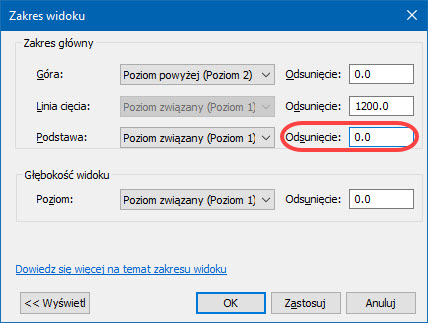
Gdyby zmienić tę wartość np. na 100mm (czyli podnieść podstawę zakresu głównego bieżącego widoku), to podnosi się również odpowiednio zakres dopasowania, wynoszący nadal cztery stopy. Czyli strop poniższej kondygnacji, umieszczony na wyskości -1219.1mm, który przed zmianą jeszcze minimalnie „łapał” się na zakres dopasowany i był widoczny, zniknie.
Schody i rampy
Dla kategorii Schody i Rampy obowiązuje ten sam zakres dopasowania, wynoszący cztery stopy poniżej podstawy zakresu widoku. Poniższej pokazane schody oraz rampa znajdują się na poziomie Poziom -1, który jest kondygnacją poniżej Poziom 1, dla obu opcja Poziom bazowy jest ustawiona na Poziom -1, a Poziom góry na Poziom 1. Górna część schodów mieści się wyraźnie w zakresie dopasowania. Schody i rampa są widoczne na rzucie Poziom 1, jak niżej po lewej i w normalnych przypadkach schodów należy przyjąć to jako zaprogramowane zachowanie programu.
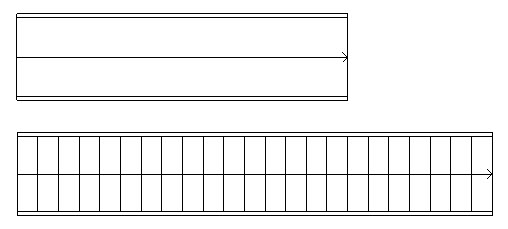
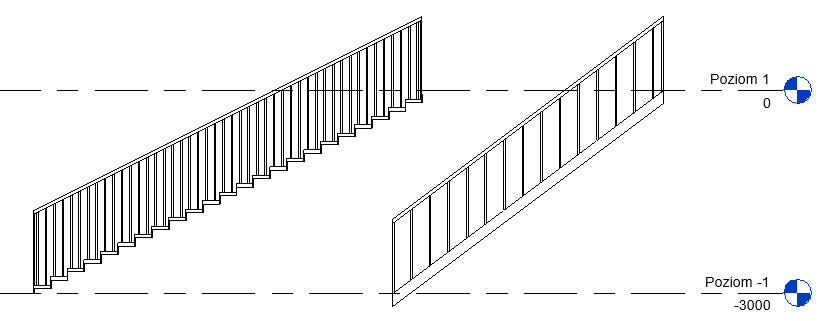
W pewnych sytuacjach, dla sposobu wyświetlania schodów poniżej bieżącego poziomu, ma znaczenie to, że ich Poziom góry jest związany z bieżącym poziomem.
Na przykładzie poniżej w rzucie Poziom 1 nadal widoczne są schody, które nie znajdują się w zakresie dopasowania. Jest to dziwne, ale jeśli weźmiemy pod lupę właściwości schodów, okaże się, że podczas ich modelowania nie utworzono wszystkich wymaganych podstopnic. Bryła schodów znajduje się poniżej zakresu dopasowanego czterech stóp, ale definicja schodów oczekuje jeszcze 4 podstopnic. Dla Revita te schody są wyższe!
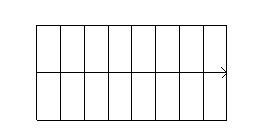
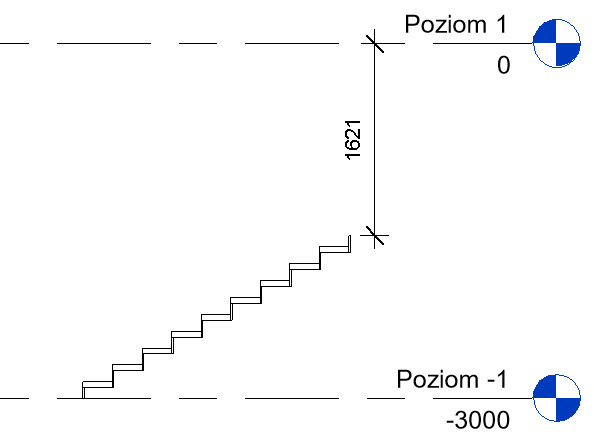
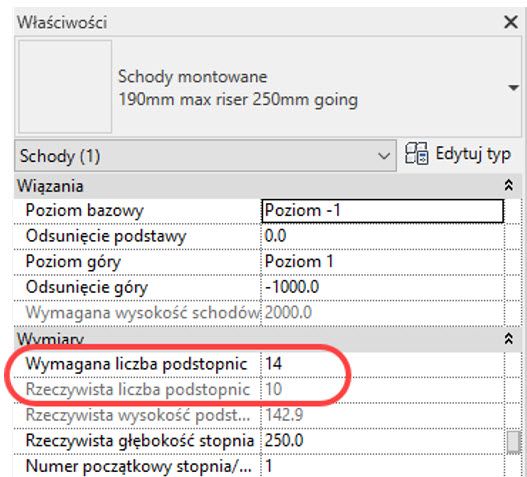
Należy unikać takich „braków” w schodach i zawsze rozwiązać zgłaszany przez Revit błąd, gdyż może dojść nawet do tak skrajnych przypadków, jak poniżej, gdzie schodki z poziomem bazowym Poziom -2, są widoczne w rzucie Poziom 1, gdyż ich Poziom góry to Poziom 1, ale nie zamodelowano wszystkich podstopnic. Revit obliczył zapotrzebowanie na podstopnice w oparciu o Poziom góry w ilości 24 (do pokonania ma 4200mm, co jest równe iloczynowi wysokości podstopnic 175mm * 24 podstopnice), ale „dostał” tylko 3.
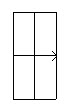
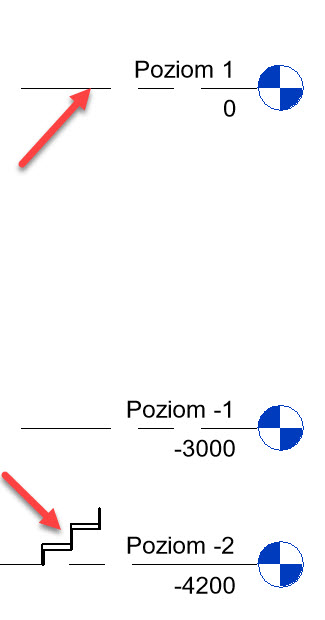
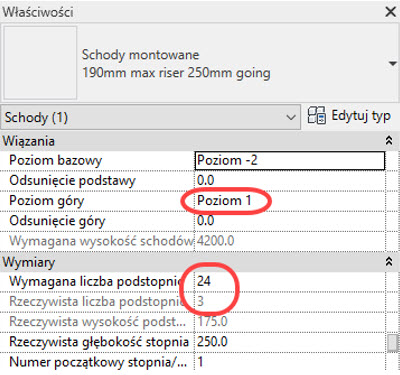
W przypadku kategorii Rampy nie zauważyłam podobnego mechanizmu, jak dla schodów. Nawet, jeśli na Poziom -1 narysuję „za krótką” rampę, która nie zrealizuje ambitnego planu pokonania całej wysokości od Poziom -1 do Poziom 1, to jeśli jej bryła leży poniżej zakresu dopasowanego czterech stóp, nie będzie widoczna w rzucie Poziom 1.
„Niskie” ściany
Dla ścian mamy do czynienia w programie Revit z innym wyjątkiem, dotyczącym reprezentacji cięcia tzw. „niskich” ścian. Otóż, jeśli ściana dla Wiązanie góry ma ustawienie Niezwiązana i jej wysokość, zawarta w zakresie widoczności bieżącego widoku jest niższa niż 2000mm (lub 6 stóp, gdy w projekcie ustawimy jednostki calowe, czyli wtedy około 1828.8mm), zostanie pokazana w rzucie podłogi jako widoczna, a nie cięta, pomimo, że płaszczyzna cięcia widoku ją tnie.
Zakres 2000mm jest mierzony od góry ramki, ograniczającej ścianę, do wysokości podstawy zakresu głównego, ustawionego w oknie dialogowym Zakres widoku.
Poniżej, w widoku rzutu Poziom 1, widoczne są trzy ściany. Środkowa ma ustawienie dla Wiązanie góry: Poziom2, lewa i prawa Wiązanie góry: Niezwiązana. Tylko środkowa jest w widoku pokazana w przekroju.

Spójrzmy na powyższe ściany w elewacji frontowej. Przerywana linia symbolizuje poziom cięcia 1200mm. Oznaczona wymiarem wysokość 1999 mm to wartość, dla której widoczna w rzucie część ściany nie przekracza bariery 2000mm.
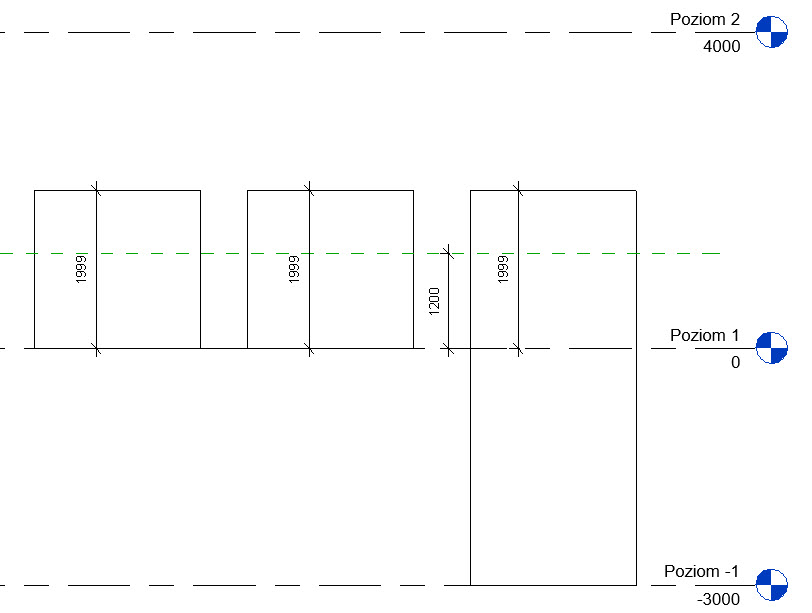
Dodam dla porządku, że jest to sytuacja na rzucie podłogi Poziom 1, przy klasycznych ustawieniach zakresu widoku szablonu Revit.
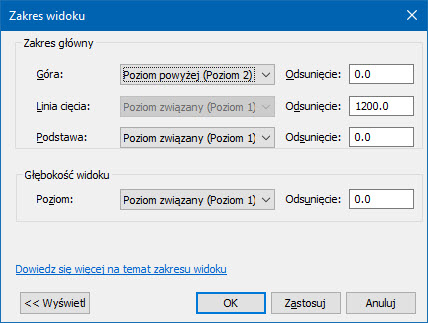
Wystarczy, że zwiększę wysokość niezwiązaną lewej i prawej ściany o 1mm, aby wszystkie trzy ściany wyglądały identycznie, jako cięte.

Jeśli teraz zabiorę ten 1mm, podnosząc poziom dla Podstawa w oknie Zakres widoku o 1mm, jak niżej, otrzymam widok na trzy ściany, jak na początkowej ilustracji dla tych ścian, gdyż widoczny zakres ściany znów wynosi 1999mm.
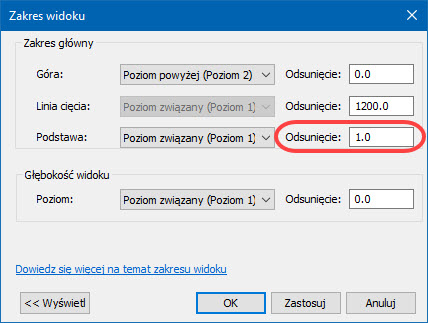
Efekt „niskich” ścian jest wbudowany w Revit i nie da się go całkiem wyłączyć, ale jeśli nam przeszkadza, wystarczy unikać ustawienia „Niezwiązana”. Jeśli chcemy związać ścianę tylko z jednym poziomem, można, jak pokazano poniżej, ustawić ten sam poziom dla Wiązanie podstawy i Wiązanie góry, po czym dla opcji Odsunięcie góry ustawić wartość, nadającą pożądaną wysokość.
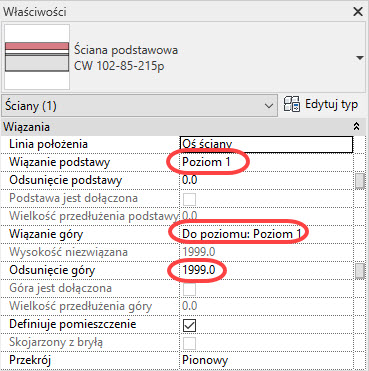
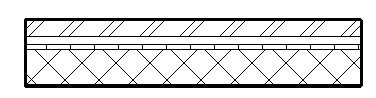
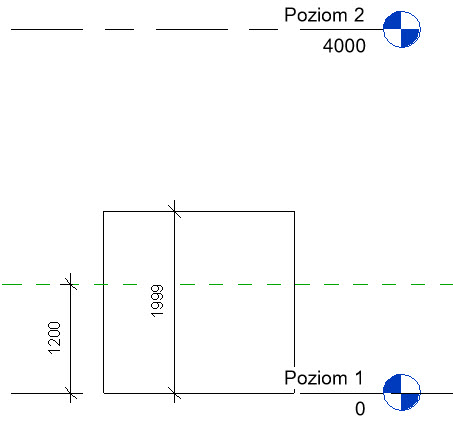
Dziedzina widoku
Wbudowanych nietypowych zachowań jest więcej.
Zasadą w Revit jest, iż obiekty znajdujące się powyżej płaszczyzny cięcia nie są widoczne. Aby je zmusić do widoczności, stosowane są różne tricki – jak np. dodawanie pionowej linii 3D, która oszukuje program, że obiekt jest cięty linią cięcia widoku.
Są kategorie obiektów, które mają zdolność wyświetlenia się w rzucie, pomimo, iż są powyżej linii cięcia, o ile są zawarte w zakresie widoczności bieżącego widoku. Przykładowo, popatrzmy pokrewne kategorie Meble i Zabudowa. Jeśli szafka kuchenna, związana z Poziom 1, wisząca na wysokości 1500mm, a więc całkiem powyżej typowej linii cięcia widoku rzutu, ale w obrębie jego zakresu widoczności, jest przypisana do kategorii Meble, nie zostanie pokazana w widoku. Ale wystarczy w Edytorze rodzin zmienić jej kategorię na Zabudowa i wczytać do projektu, a szafka pokaże się w widoku rzutu, przy zachowaniu tej samej wysokości umieszczenia, jak niżej.
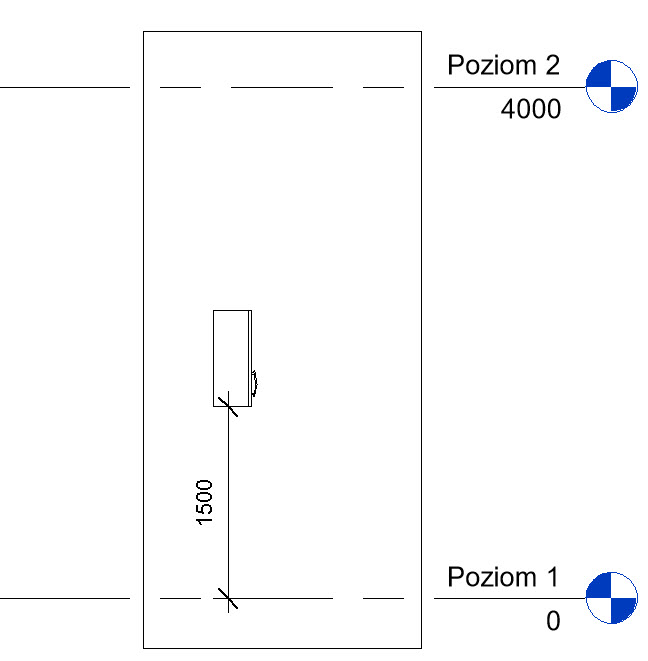
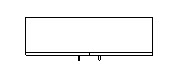
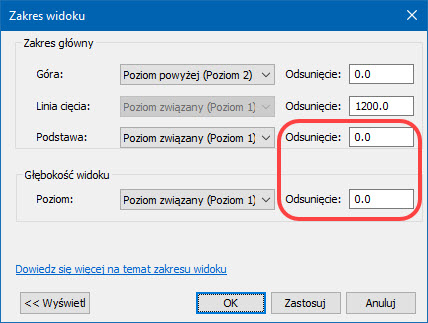
Widoczność niektórych kategorii obiektów zależy też od dziedziny bieżącego widoku (dziedzinę ustawiamy dla widoku na panelu Właściwości). Dotyczy to zwłaszcza kategorii systemów instalacji. Weźmy pod lupę kategorie Oprawy oświetleniowe, Terminale wentylacyjne i Tryskacze. Architekci, których projekty stosują dla widoków dziedzinę Architektoniczna, muszą pracować w widokach odwróconych, aby wyświetlić i rozplanować tego rodzaju obiekty sufitowe, znajdujące się niemal zawsze powyżej płaszczyzny cięcia typowych rzutów budowlanych. Podobnie jak z szafką kuchenną, znajdują się w zakresie bieżącego widoku, ale nie są wyświetlone w rzutach podłogi (Floor Plan).
Ale wystarczy w rzucie podłogi przełączyć dziedzinę na Koordynacja, aby obiekty stały się dla nas widoczne, jak niżej.
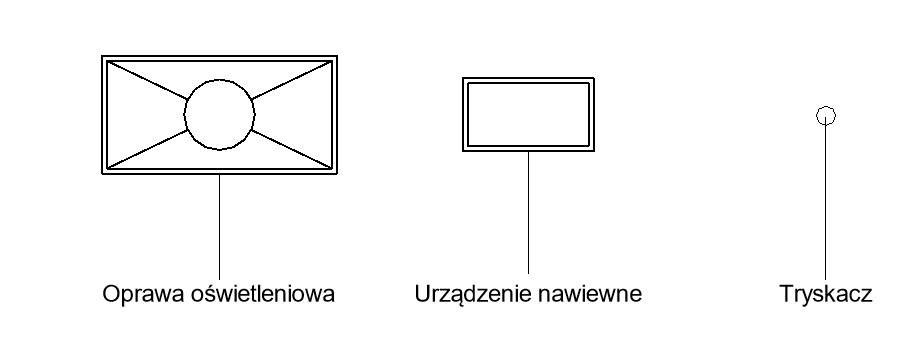
Dziedzina wpływa także istotnie na sposób ukrywania linii niewidocznych, co jest kolejnym wbudowanym zachowaniem programu – nie da się z tym walczyć, ale warto to świadomie kontrolować. Poniżej przykład ukrywania krawędzi obiektów, ukrytych pod innymi obiektami i wpływ dziedziny na ich wyświetlanie.
Załóżmy, że na Poziomie 1 widzimy strop kondygnacji poniżej, którego górna powierzchnia jest zrównana z wysokością bieżącego poziomu. Pod tym stropem znajduje się układ belek, złożony z żelbetowych ram konstrukcyjnych.
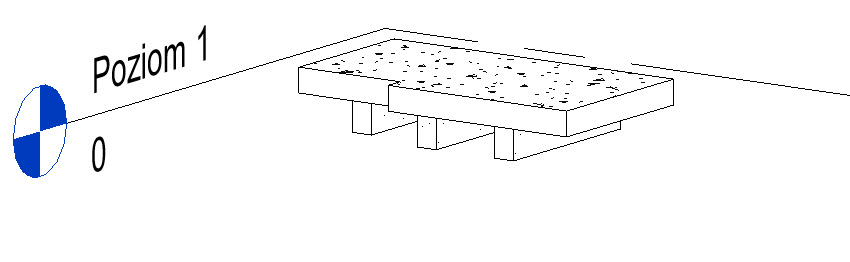
W typowym rzucie z dziedziną Architektoniczna strop jest widoczny (co opisałam szczegółowo powyżej), ale na widoczność ram konstrukcyjnych pod tym stropem nie mam wielkich nadziei – no chyba, że wyłączę widoczność stropu, czego wolę uniknąć, bo może jest oznaczony i zwymiarowany i po prostu potrzebny w widoku. Zatem ramy konstrukcyjne są zakryte stropem i nie widzę ich przy aktywnym stylu wizualnym Ukryte linie. Dla sprawdzenia zwiększam dodatkową głębokość widzenia o 1 metr poniżej poziomu. Niewiele to zmienia w widoczności stropu i ram konstrukcyjnych.
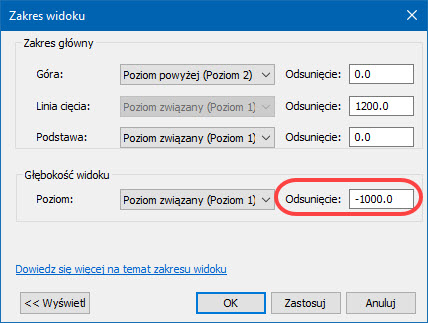
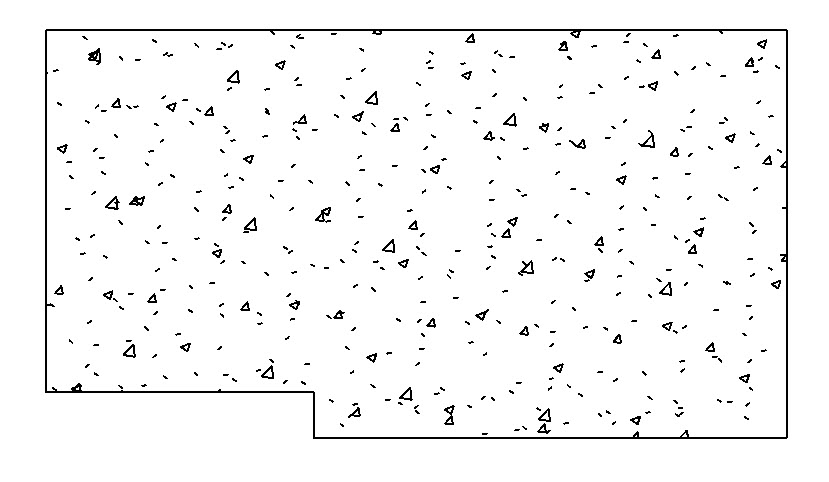
A teraz zmieniam dziedzinę na Konstrukcje. Ramy stają się widoczne, tak samo widoczne stałyby się ławy, stopy fundamentowe czy inne elementy.
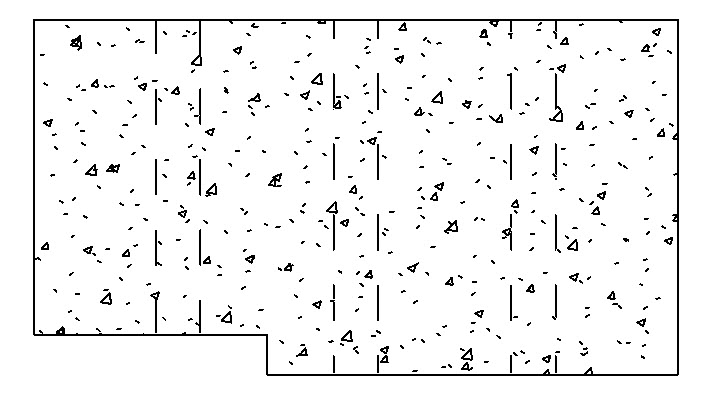
Chciałabym podkreślić, że przełączenie na inną dziedzinę nie jest rozwiązaniem braku widoczności tego czy owego, bo w opisanej sytuacji w dziedzinie Konstrukcja m. in. znikną z widoku ściany niekonstrukcyjne. Chcę jedynie zwrócić uwagę na wbudowane w Revit mechanizmy. Ich lepsze poznanie może podsunąć nam różne rozwiązania codziennych wyzwań projektowych, jakie program Revit lubi nam stawiać.
Man and Machine Software
Senior App Eng AEC Anna Nowak